Tel cellen die x of y bevatten in een bereik in Excel
Om cellen te tellen die één waarde of een andere bevatten, kunnen sommige Excel-gebruikers twee COUNTIF-functies samen optellen om dit te behandelen. Deze methode telt echter cellen met EN-logica (bevatten zowel x als y) in plaats van OF-logica (bevatten x of y). Om dubbel tellen van criteria te voorkomen, laat deze handleiding zien hoe je een formule kunt toepassen op basis van de functie SUMPRODUCT om gedetailleerd het aantal cellen in een specifiek bereik dat x of y bevat te tellen in Excel.
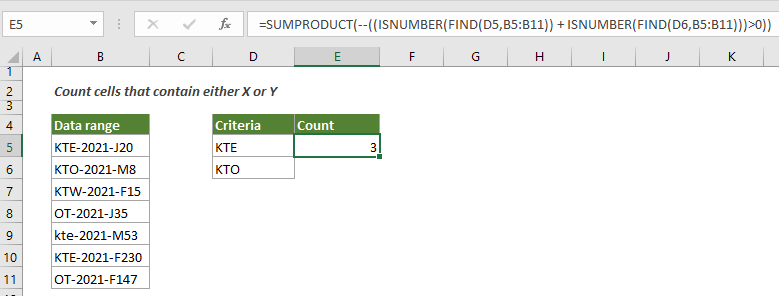
Hoe tel je cellen die x of y bevatten in een bereik in Excel
Zoals in de onderstaande schermafbeelding te zien is, is er een gegevensbereik B3:B9. Om het aantal cellen in dit bereik te tellen dat “KTE” of “KTO” bevat, pas dan de onderstaande formule toe om dit te doen.
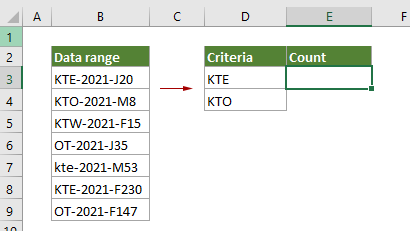
Algemene formule
=SOMPRODUCT(--((ISGETAL(VIND.SPEC("criteria1",rng)) + ISGETAL(VIND.SPEC("criteria2",rng)))>0))
Argumenten
Rng (vereist): Het bereik waaruit je cellen wilt tellen die x of y bevatten.
Criteria1 (vereist): Een string of teken waarop je cellen wilt tellen.
Criteria2 (vereist): Een andere string of teken waarop je cellen wilt tellen.
Hoe gebruik je deze formule?
1. Selecteer een lege cel om het resultaat weer te geven.
2. Voer de onderstaande formule in en druk op Enter om het resultaat te krijgen.
=SOMPRODUCT(--((ISGETAL(VIND.SPEC(D3,B3:B9)) + ISGETAL(VIND.SPEC(D4,B3:B9)))>0))

Hoe werken deze formules?
=SOMPRODUCT(--((ISGETAL(VIND.SPEC(D3,B3:B9)) + ISGETAL(VIND.SPEC(D4,B3:B9)))>0))
- 1. VIND.SPEC(D3,B3:B9)De functie VIND.SPEC controleert of de waarde “KTE” in D3 voorkomt in het opgegeven bereik (B3:B9) en retourneert een array: {1,#N/B,#N/B,#N/B,#N/B,1,#N/B}.
In deze array vertegenwoordigen de twee 1-en dat de eerste en de voorlaatste cellen in de lijst B3:B9 de waarde “KTE” bevatten, de #N/B's vertegenwoordigen dat de waarde “KTE” niet gevonden is in andere cellen. - 2. ISGETAL{1,#N/B, #N/B, #N/B, #N/B,1, #N/B}: De functie ISGETAL retourneert WAAR bij het ontmoeten van een getal in de array en retourneert ONWAAR bij het ontmoeten van fouten, en retourneert uiteindelijk de nieuwe array als {WAAR;ONWAAR;ONWAAR;ONWAAR;ONWAAR;WAAR;ONWAAR}.
- 3. VIND.SPEC(D4,B3:B9): Deze VIND.SPEC-functie controleert ook of de waarde “KTO” in D4 voorkomt in het opgegeven bereik (B3:B9) en retourneert een array: {#N/B,1,#N/B,#N/B, #N/B,#N/B,#N/B}.
- 4. ISGETAL{#N/B,1,#N/B,#N/B, #N/B,#N/B,#N/B}: De functie ISGETAL retourneert WAAR bij het ontmoeten van een getal in de array en retourneert ONWAAR bij het ontmoeten van fouten, en retourneert uiteindelijk de nieuwe array als {ONWAAR;WAAR;ONWAAR;ONWAAR;ONWAAR;ONWAAR;ONWAAR}.
- 5. {WAAR;ONWAAR;ONWAAR;ONWAAR;ONWAAR;WAAR;ONWAAR} + {ONWAAR;WAAR;ONWAAR;ONWAAR;ONWAAR;ONWAAR;ONWAAR}: Hier retourneren de twee arrays het resultaat als {1;1;0;0;0;1;0}.
- 6. {1;1;0;0;0;1;0}>0: Hier wordt gecontroleerd of elk getal in de array groter is dan 0 en retourneert het resultaat als {WAAR;WAAR;ONWAAR;ONWAAR;ONWAAR;WAAR;ONWAAR}.
- 7. --({WAAR;WAAR;ONWAAR;ONWAAR;ONWAAR;WAAR;ONWAAR}): Deze twee mintekens converteren “WAAR” naar 1 en “ONWAAR” naar 0. Hier krijg je een nieuwe array als {1;1;0;0;0;1;0}.
- 8. =SOMPRODUCT({1;1;0;0;0;1;0}): De SOMPRODUCT-functie somt alle getallen in de array op en retourneert het eindresultaat als 3 in dit geval.
Gerelateerde functies
Excel SOMPRODUCT-functie
De Excel SOMPRODUCT-functie kan worden gebruikt om twee of meer kolommen of arrays met elkaar te vermenigvuldigen, en vervolgens de som van de producten te krijgen.
Excel ISGETAL-functie
De Excel ISGETAL-functie retourneert WAAR wanneer een cel een getal bevat, en ONWAAR als dat niet zo is.
Excel VIND.SPEC-functie
De Excel VIND.SPEC-functie wordt gebruikt om een string binnen een andere string te vinden, en retourneert de startpositie van de string binnen een andere.
Gerelateerde formules
Tel cellen die beginnen of eindigen met specifieke tekst
Dit artikel laat zien hoe je cellen telt die beginnen of eindigen met specifieke tekst in een bereik in Excel met de functie AANTAL.ALS.
Tel lege/niet-lege cellen
Dit artikel legt formules uit om het aantal lege en niet-lege cellen in een bereik in Excel te tellen.
Tel cellen die specifieke tekst bevatten met hoofdlettergevoeligheid
Deze handleiding biedt een gedetailleerde formule om het aantal cellen te tellen dat specifieke tekst met hoofdlettergevoeligheid bevat in een bereik in Excel.
Tel hoeveel cellen fouten bevatten
Deze handleiding laat zien hoe je het aantal cellen telt dat fouten bevat (elk soort fout, zoals #N/B-fout, #WAARDE!-fout of #DEEL/0!-fout) in een gespecificeerd bereik in Excel.
De Beste Office Productiviteitstools
Kutools voor Excel - Helpt U Om Uit Te Blinken Tussen de Menigte
Kutools voor Excel Beschikt Over Meer Dan 300 Functies, Waardoor Wat U Nodig Hebt Maar Een Klik Verwijderd Is...
Office Tab - Schakel Tabbladgestuurd Lezen en Bewerken in Microsoft Office (inclusief Excel)
- Eén seconde om te schakelen tussen tientallen open documenten!
- Verminder honderden muisklikken voor u elke dag, zeg vaarwel tegen muisarm.
- Verhoogt uw productiviteit met 50% bij het bekijken en bewerken van meerdere documenten.
- Brengt Efficiënte Tabs naar Office (inclusief Excel), Net Als Chrome, Edge en Firefox.